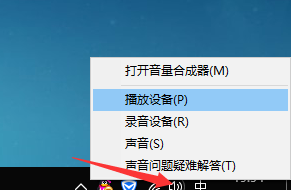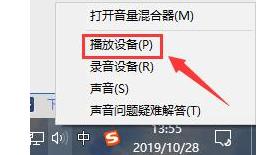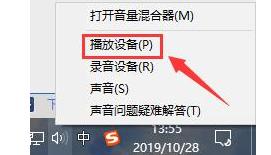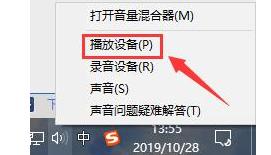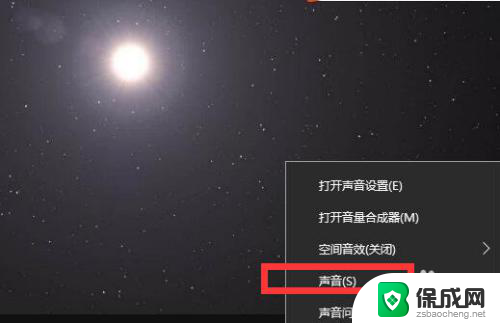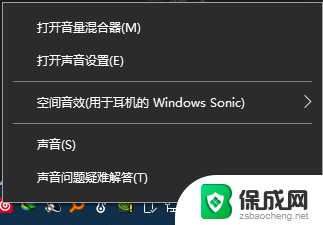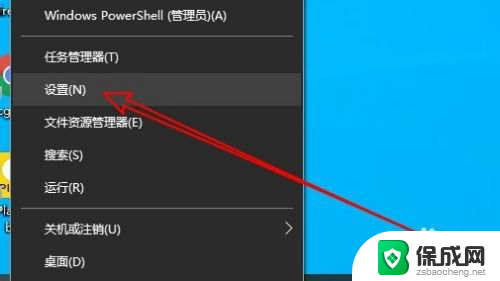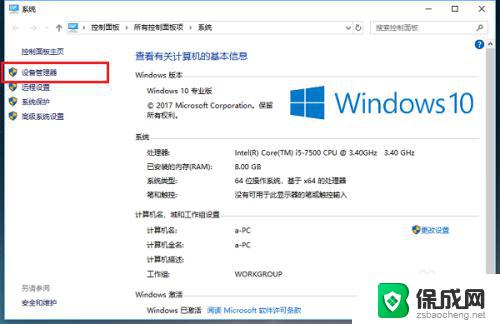电脑声音小怎么办win10 win10声音调节不了怎么办
电脑声音小怎么办win10,如今电脑已经成为我们生活中不可或缺的一部分,而其中一个常见的问题就是电脑声音小或者无法调节的情况,尤其是在使用Win10系统的用户中,这个问题可能更为常见。当我们期望享受音乐、观看电影或进行语音通话时,电脑声音小的问题无疑会让人感到沮丧。面对这一问题,我们应该如何解决呢?本文将探讨解决Win10电脑声音小以及无法调节的方法,帮助大家解决这一困扰。
操作方法:
1.鼠标右键【声音】,然后选择【播放设备】。
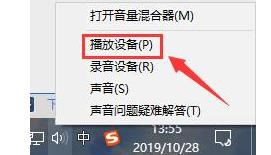
2.然后双击打开【扬声器】,或者鼠标右键扬声器选择【属性】也行。
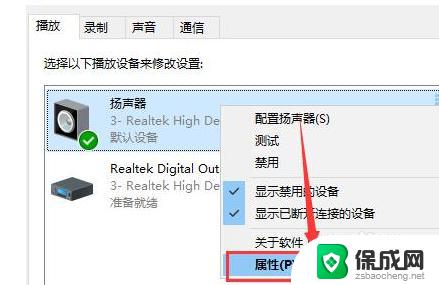
3.在上方选择【级别】选项卡,将第一项拉满。数值变成【100】就行了。
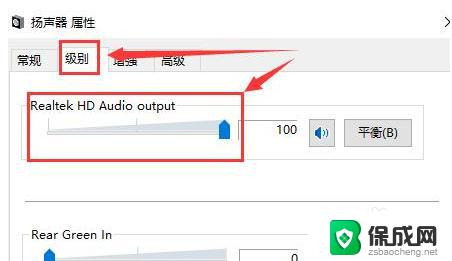
4.然后我们在【增强】选项中,可以勾选此项【响度均衡】。
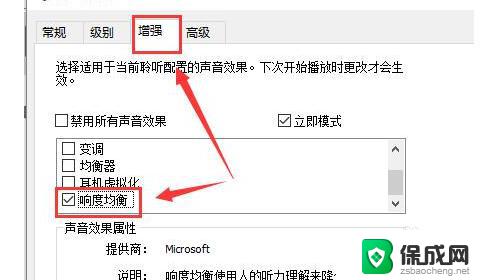
5.如果需要再大些,选择【均衡器】。点击下方的【···】就可以自己配置了,往上调,尽量同一高度就行了。
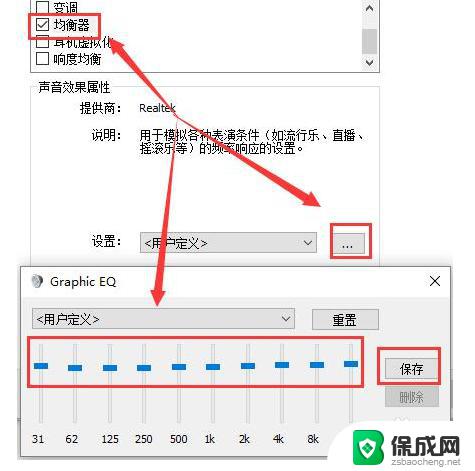
6.有时候电脑声音的响度跟声卡驱动也有关系,用户们也可以尝试更新或者重新安装其它版本的驱动。
这就是关于如何解决Win10电脑声音小的全部内容,如果您遇到这种情况,可以按照以上小编的方法进行解决,希望这些方法能够对大家有所帮助。